为什么我的Win7笔记本电脑不显示摄像头呢?这是最近有用户反馈的问题,一般Win7笔记本都有自带摄像头功能,方便视频聊天,可摄像头无法正常显示就影响使用了,接下来,小编给大家带来了Win7笔记本电脑摄像头不显示的原因和解决方法,希望可以帮到你。
故障原因:
1、最大的可能就是驱动没有装好,所以,需要先查看驱动安装情况。
2、驱动精灵安装
3、硬件问题,摄像头连接不好或损坏。
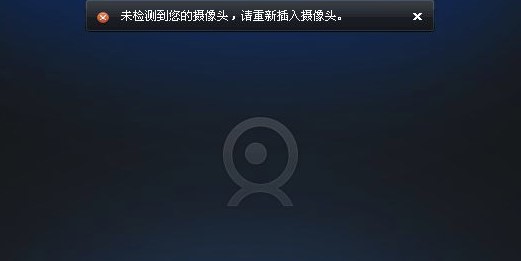
解决方法:
1、在桌面上右键单击计算机(win7)或我的电脑(xp),单击“管理”进入下图所示界面,点击右侧边栏的“设备管理器”,(1)如下图所示是驱动正常,说明不是驱动的问题;(2)如果没有驱动,或者摄像头设备上显示黄色叹号,说明驱动未安装好,需要进行安装驱动。
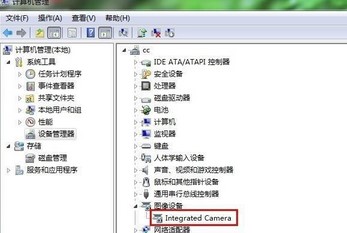
2、安装驱动,通过驱动软件进行安装,比如驱动精灵、驱动人生等软件。以驱动精灵为例。打开驱动精灵,点击“立即检测”按钮;

3、进入检测界面,可能会话费几分钟时间,用户需耐心等待!
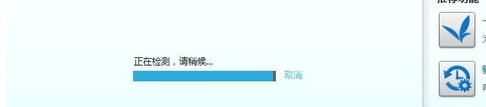
4、检测完后,会出现所有未装的驱动或可以升级的驱动,点击“立即解决”按钮;
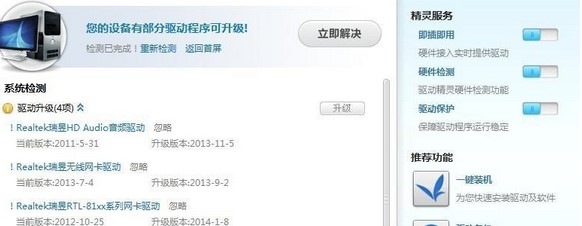
5、进入下图所示界面,如果摄像头驱动未安装好,会检测到摄像头相关驱动信息,点击其后的“下载”按钮,或者选中需要安装的驱动前面的复选框,点击下方的“一键下载所有驱动”。驱动下载后会自动安装,中间可能会需要用户手动操作的步骤,用户可以一步步点击,待完成所有的安装后,可能需重启电脑,驱动安装完成;
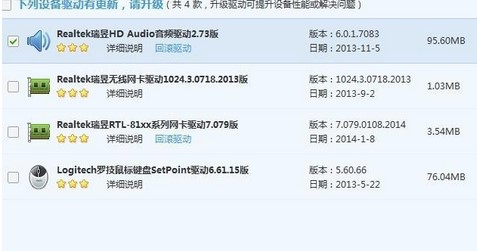
6、win7系统的话,可以打开计算机里的视频设备预览摄像头效果,也可以通过QQ等其他软件进行测试。
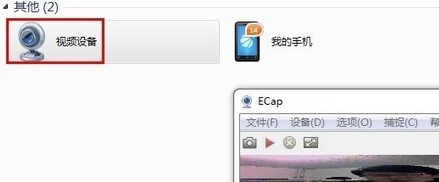
7、如果设备管理器里面没有安装摄像头驱动,用驱动精灵也没有搜索到摄像头设备,那么就可能是硬件问题。
三、摄像头自身问题审查
1、接摄像头到电脑上,如果摄像头的指示灯亮,表示摄像头的供电没问题:

2、接摄像头到别的电脑上,如果工作正常,表示摄像头没问题,否则,请更换摄像头:

笔记本电脑检测不到摄像头怎么回事?
1、检查一下笔记本摄像头设备有没有打开。
进入设备管理器,查看摄像头有没有关闭。是关闭打开就可以了。在这里另外还可以顺便检查另外一 点,就是摄像头驱动,摄像头驱动对于笔记本摄像头是很重要的。没有驱动那摄像头肯定是不能使用的。
如果没有摄像头驱动,可以进官方网站下载最新驱动或者更新摄像头驱动,然后重启电脑看是否能启动摄像头。
2、如果打开设备管理器,里面根本就找不到摄像头了,这点就可以看到电脑根本没有找到摄像头设备了。需要检查一下电脑与摄像头之间的连线是否接触好了,可以重新插拔看一下能否正常。
3、拿一个USB插口摄像头插在电脑上面试一下,如果外接摄像头能使用,那么就是笔记本摄像头损坏了。那么可以到维修笔记本的地方更换新摄像头。假如,外接摄像头也是无法使用,那么就可能涉及到主板上面的电路了。
扩展资料:
笔记本电脑常见故障检修:
故障现象:笔记本电脑摄像头模糊
1、焦聚问题,通过手动调节镜头圈来调节,镜头脏了,用全棉的布轻微擦拭即可。当然有些免驱动的摄像头上面的小镜头还是具备一定的调节功能的,尝试旋转摄像头镜头外面的圈看看能否旋转。
2、检查看看摄像头的驱动是否装好,Easy Capture卸载掉再重装试试。
3、更换一个光线好的环境测试。
4、如果操作完以上方法后无明显改善,建议重装摄像头软件。
5、、视频头不干净,可以擦一下.,调一下视频头显示设置,可能没有设置好。
6、在发现电脑摄像头不清楚,先对摄像头的焦距进行调节,看是否是由于摄像头本身的设置导致不清楚的现象。转动摄像头前面的旋钮即可以调节摄像头的焦距。
7、摄像头驱动不正常,大家可以下载驱动精灵等软件对电脑的驱动进行全面的检查或更新。
最后,如果发现实在不行,那么就将摄像头更换一个试试,应该就能解决问题了。
笔记本电脑检测不到外置摄像头怎么办
1、检查笔记本电脑的摄像头是否打开。
去设备管理器检查是否相机是关闭的。只需把它关闭和打开。顺便说一下,可以检查的另一件事是摄像头驱动程序,这对笔记本电脑的摄像头非常重要。没有驱动程序就不能使用摄像头。
如果没有摄像头驱动程序,可以下载最新的驱动程序或者从官网上更新摄像头驱动程序,然后重启电脑看看摄像头是否可以启动。
2、如果打开设备管理器,里面根本没有摄像头。可以看到,电脑根本没有找到摄像设备。需要检查电脑和相机之间的连接是否在接触,可以复制它,看看它是否工作。
3、把一个USB摄像头插到的电脑上进行面试。如果可以使用外接摄像头,则笔记本电脑摄像头损坏。然后可以去笔记本电脑维修处更换新相机。如果,外部摄像头也无法使用,那么可能涉及到主板上的电路。
扩展资料:
笔记本摄像头常见故障排除:
现象:笔记本电脑摄像头模糊
1、对焦问题:手动调节镜头圈。如果镜片脏了,用棉布轻轻擦拭。当然,也有一些无人驾驶相机,在镜头顶部有一点调整。试着转动镜头的外部,看看你能不能转动它。
2、检查是否安装了摄像头驱动程序,请尝试EasyCapture卸载并重新安装。
3、改变光照良好的环境进行测试。
4、如果使用以上方法后没有明显改善,建议重新安装摄像头软件。
5、视频头不干净,可以擦去。,调整视频标题显示设置,可能设置不了。
6、如果电脑的相机不清晰,首先调整相机的焦距,看看是否由相机本身的设置引起。转动相机前面的旋钮来调节相机的焦距。
7、摄像头驱动不正常,可以下载驱动向导等软件到电脑驱动进行全面检查或更新。
最后,如果它不工作,尝试更换相机,这应该解决问题。
